1. Cách đổi nhạc chuông điện thoại Samsung từ Cài đặt
Trước khi bắt đầu, hãy đảm bảo bạn đã lưu bài nhạc yêu thích vào điện thoại (có thể tải từ các ứng dụng hoặc nền tảng). Sau đó, làm theo các bước sau để cài nhạc chuông:
Bước 1: Mở Cài đặt
Từ màn hình chính, mở ứng dụng "Cài đặt". Chọn mục "Âm thanh và rung".
Bước 2: Chọn nhạc chuông
Nhấn vào "Nhạc chuông". Tại đây, bạn sẽ thấy danh sách các nhạc chuông có sẵn trên điện thoại. Để thêm nhạc chuông mới, nhấn vào biểu tượng "dấu cộng (+)".
Bước 3: Chọn bài nhạc làm nhạc chuông
Duyệt và chọn bài nhạc bạn muốn đặt làm nhạc chuông. Nếu chỉ muốn phát phần điệp khúc, bật tùy chọn "Chỉ phát phần nổi bật". Nhấn "Done" để hoàn tất cài đặt.
2. Cách đổi nhạc chuông điện thoại Samsung từ TikTok
Bằng cách tải video từ TikTok, chuyển đổi sang định dạng MP3, bạn sẽ có thể cài nhạc chuông theo phong cách riêng của mình.
Bước 1: Mở ứng dụng "Tik Tok" trên điện thoại Samsung của bạn.
Bước 2: Khi bạn đang xem video và thấy bài hát mình thích, hãy bấm vào nút "Chia sẻ" ở góc phải màn hình.
Bước 3: Sau khi bấm vào nút "Chia sẻ", chọn "Lưu video" trong cửa sổ chia sẻ. Quá trình tải video chỉ mất khoảng 15 giây.
Bước 4: Khi tải xong, bạn sẽ nhận được thông báo về vị trí lưu video trên điện thoại. Hãy nhớ vị trí này để dễ dàng tìm lại video.
Bước 5: Tiếp theo, bạn truy cập vào trang web Cloud Convert để chuyển đổi file video thành định dạng "MP3", vì nhạc chuông trên điện thoại chỉ hỗ trợ file MP3.
Bước 6: Trên giao diện trang web, chọn "Select files", sau đó đi đến thư mục chứa video và chọn file vừa tải.
Bước 7: Chọn định dạng đầu ra là "Audio" và định dạng file là "MP3".
Bước 8: Bấm vào nút "Start Convert" để chuyển đổi, sau đó chọn "Download" để tải file âm thanh về điện thoại.
Bước 9: Sau khi tải về thành công, bạn chỉ cần thực hiện cài đặt file nhạc chuông này lên điện thoại Samsung của mình.
3. Cách đổi nhạc chuông điện thoại Samsung từ Zing MP3
Zing MP3 là dịch vụ nghe nhạc trực tuyến phổ biến tại Việt Nam, cung cấp kho nhạc đa dạng cho người dùng. Bạn có thể tải và cài nhạc chuông yêu thích từ Zing MP3 cho điện thoại Samsung.
Bước 1: Mở ứng dụng Zing MP3 trên điện thoại Samsung của bạn và chọn mục "Bài hát đã tải" để hiển thị các bài hát có sẵn trên máy.
Bước 2: Chọn biểu tượng hình dấu chấm ở bên phải bài hát, sau đó bấm vào dòng "Cài làm nhạc chuông."
Bước 3: Màn hình sẽ hiển thị thông báo xác nhận rằng bạn đã cài nhạc chuông thành công từ ứng dụng Zing MP3.
Lưu ý cần nhớ:
- Hãy cấp quyền truy cập bộ nhớ cho ứng dụng Zing MP3 để cài nhạc chuông thành công.
- Nếu bài hát không xuất hiện trong thư mục tải, bạn nên thoát ứng dụng và mở lại để thử truy cập lại.
4. Cách đổi nhạc chuông điện thoại Samsung từ Youtube
YouTube là nền tảng chia sẻ video phổ biến, nơi người dùng có thể xem, tải lên và chia sẻ các video từ nhiều thể loại khác nhau, bao gồm âm nhạc, phim ảnh, hướng dẫn và nhiều nội dung khác.
Bạn có thể sử dụng nhạc trên YouTube để cài nhạc chuông cho điện thoại Samsung, nhưng bạn cần tải nhạc từ YouTube về máy trước. Sau khi tải xong, bạn có thể cắt và chọn đoạn nhạc yêu thích để làm nhạc chuông.
Bước 1: Tải nhạc về máy từ Youtube
Trước khi cài nhạc chuông, bạn cần tải bài hát yêu thích từ YouTube về máy:
- Mở ứng dụng YouTube trên điện thoại Samsung của bạn. Tìm video âm nhạc bạn yêu thích và muốn tải về làm nhạc chuông. Sau đó, nhấn vào mục "Chia sẻ".
- Trong cửa sổ chia sẻ, chọn "Sao chép liên kết" để sao chép đường dẫn video.
- Mở trình duyệt Chrome và tìm kiếm trang web Dirpy.com.
- Trên trang web, dán đường link video vừa sao chép vào ô "Enter Video URL" và nhấn “Enter”. Đợi vài giây để trang tải thông tin video.
- Sau khi trang tải xong, bạn có thể thay đổi tên file tại mục "File name" và chọn chất lượng âm thanh tại mục "Record Audio". Nhấn vào nút “Record Audio” (màu xanh) để tải bài nhạc về dưới dạng audio.
Bước 2: Cài nhạc chuông sau khi tải xong
Sau khi nhạc đã tải xong và được lưu trong thư mục “Âm thanh” của điện thoại, bạn có thể bắt đầu cài đặt nhạc chuông:
- Mở ứng dụng "Cài đặt" trên điện thoại của bạn, rồi cuộn xuống và chọn "Âm thanh và rung".
- Trong cửa sổ "Âm thanh và rung", cuộn xuống và chọn "Nhạc chuông". Khi có thông báo yêu cầu quyền truy cập, chọn "Cho phép".
- Chọn "Chọn từ các tệp", cửa sổ chọn tệp sẽ xuất hiện. Tìm và chọn bài hát bạn muốn cài làm nhạc chuông.
Bước 3: Chọn đoạn nhạc yêu thích làm nhạc chuông
Bạn có thể dừng ở đoạn 2. Tuy nhiên, bạn có thể chọn bất kỳ đoạn nhạc nào trong bài hát để làm nhạc chuông, thay vì chỉ sử dụng đoạn đầu hoặc đoạn nổi bật mặc định trên điện thoại:
- Tải ứng dụng "Máy cắt MP3" từ cửa hàng CH Play trên điện thoại của bạn.
- Sau khi cài đặt thành công, mở ứng dụng và chọn "Cắt âm thanh". Trong cửa sổ tiếp theo, bạn sẽ thấy danh sách các bài hát đã tải về. Chọn bài hát mà bạn muốn cắt.
- Kéo thả và di chuyển hai biểu tượng thanh ngang để chọn đoạn nhạc bạn muốn cắt. Sau đó, bấm nút "play" để nghe thử đoạn nhạc đã chọn. Khi bạn đã hài lòng, bấm dấu tick ở góc phải để lưu đoạn nhạc.
Lưu ý: Khi di chuyển thanh ngang, bạn có thể điều chỉnh khung chọn để cắt đúng đoạn nhạc mình muốn.
- Đặt tên cho đoạn nhạc bạn vừa cắt và lưu vào điện thoại. Sau đó, bạn chỉ cần cài đặt lại nhạc chuông theo các bước như trước.
5. Cách đổi nhạc chuông iPhone cho điện thoại Samsung
Để đổi nhạc chuông iPhone cho điện thoại Samsung, bạn cần sử dụng ứng dụng Zedge Ringtones and Wallpapers. Ứng dụng này cho phép bạn tải và cài đặt nhạc chuông của iPhone lên điện thoại Samsung một cách đơn giản.
Bước 1: Mở CH Play và tải ứng dụng Zedge Ringtones and Wallpapers về điện thoại của bạn.
Bước 2: Sau khi cài đặt, mở ứng dụng Zedge và bấm chọn "Accept And Continue".
Bước 3: Cấp quyền truy cập cho ứng dụng và đồng ý với các điều khoản bằng cách bấm "Agree To All".
Bước 4: Khi cửa sổ yêu cầu đăng ký xuất hiện, bấm vào dấu X để bỏ qua.
Bước 5: Trong giao diện chính của ứng dụng, chọn biểu tượng ba dấu gạch ngang ở góc trái và chọn "Ringtones".
Bước 6: Tìm và lựa chọn nhạc chuông iPhone bạn muốn cài cho điện thoại Samsung.
Bước 7: Sau khi chọn bài nhạc, bấm vào "Set" và chọn "Set Ring Tone".
Bước 8: Bấm "Cho phép" để ứng dụng có quyền truy cập vào điện thoại của bạn.
Bước 9: Khi có thông báo, bấm "Setting" và kích hoạt tính năng cho phép ứng dụng thay đổi cài đặt hệ thống để hoàn tất việc tải và cài nhạc chuông.
6. Cách đổi nhạc chuông điện thoại Samsung cho từng liên hệ
Bạn có thể tùy chỉnh nhạc chuông riêng cho từng người trong danh bạ của mình trên điện thoại Samsung. Điều này giúp bạn dễ dàng nhận biết cuộc gọi đến từ ai chỉ qua âm thanh nhạc chuông.
Bước 1: Mở mục "Danh bạ" trên điện thoại và chọn số điện thoại bạn muốn cài nhạc chuông riêng.
Bước 2: Bấm chọn "Sửa" và chọn "Xem thêm".
Bước 3: Kéo xuống để chọn nhạc chuông bạn muốn cài đặt cho số liên lạc này.
Bước 4: Sau khi chọn xong, bấm "Quay lại" và "Lưu" để hoàn tất.
7. Cách đổi nhạc chuông báo thức điện thoại Samsung
Bước 1: Mở ứng dụng "Đồng hồ" trên điện thoại Samsung của bạn.
Bước 2: Chọn dấu "+" để thêm cài đặt báo thức mới.
Bước 3: Chọn mục "Âm thanh chuông báo".
Bước 4: Nhấn vào "Nhạc chuông".
Bước 5: Chọn bài hát muốn dùng làm báo thức. Nếu bài hát chưa có trong danh sách, bạn có thể bấm dấu cộng để thêm bài hát mới.
Bước 6: Sau khi chọn xong bài hát, nhấn "Hoàn tất" để lưu cài đặt.
8. Cách đổi nhạc chuông tin nhắn điện thoại Samsung
Dưới đây là các bước đơn giản để cài nhạc chuông cho tin nhắn trên điện thoại Samsung:
Bước 1: Mở mục "File" và chọn "Bộ nhớ trong".
Bước 2: Tìm và nhấn giữ bài hát bạn muốn cài làm nhạc chuông tin nhắn, sau đó chọn "Sao chép".
Bước 3: Quay lại thư mục "Bộ nhớ trong", chọn "Notification", sau đó bấm "Chuyển đến đây" để sao chép bài hát vào thư mục này.
Bước 4: Mở "Cài đặt", chọn "Âm thanh và rung", sau đó chọn "Âm thanh thông báo".
Bước 5: Chọn sim bạn muốn cài nhạc chuông, rồi tìm và chọn bài hát bạn đã sao chép vào thư mục "Notifications".
Kết luận
Tóm lại, việc thay đổi nhạc chuông điện thoại Samsung rất dễ dàng và nhanh chóng, giúp bạn cá nhân hóa trải nghiệm sử dụng. Bạn có thể lựa chọn giữa các nhạc chuông có sẵn, tải nhạc từ các nền tảng, hoặc thậm chí cài đặt nhạc chuông cho từng liên hệ riêng biệt. Hãy thử ngay cách đổi nhạc chuông điện thoại Samsung để làm mới âm thanh mỗi khi nhận cuộc gọi hoặc tin nhắn!
Nếu bạn có thắc mắc hoặc cần hỗ trợ về cách thay đổi nhạc chuông điện thoại Samsung, hãy liên hệ với Di Động Hàn qua hotline 084.695.5555. Bạn cũng có thể ghé qua cửa hàng tại 176 Xã Đàn, Đống Đa, Hà Nội để tham khảo thêm các sản phẩm Samsung chất lượng với ưu đãi hấp dẫn.

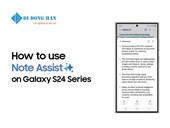





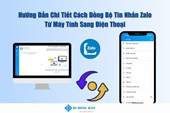
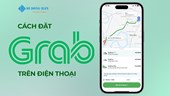


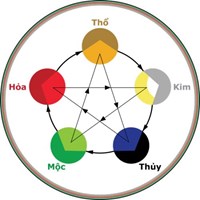
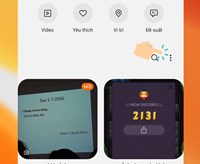





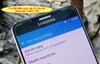




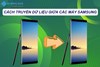


Bình luận